
اس طرح کے ایک پروگرام کے طور پر NVIDIA GeForce تجربہ ہمیشہ متعلقہ ویڈیو کارڈ کے مالکان کے وفادار ساتھی ہے. تاہم، یہ تھوڑا ناخوشگوار ہوتا ہے جب اچانک آپ کو اس حقیقت کا سامنا کرنا پڑتا ہے کہ یہ اس کے سب سے اہم افعال میں سے ایک پر عملدرآمد نہیں کرنا چاہتا ہے. ہمیں اس کے ساتھ کیا کرنا ہے، اور پروگرام کو کام کرنے کے لئے کس طرح واپس کرنا پڑے گا.
ڈرائیور اپ ڈیٹ
GeForce تجربہ برانڈڈ ویڈیو کارڈ اور کمپیوٹر کھیلوں کی بات چیت کی خدمت کرنے کے لئے ایک وسیع ٹول کٹ ہے. اہم کام بورڈ کے لئے نئے ڈرائیوروں کی ظاہری شکل کو ٹریک کرنا ہے، ان کی ڈاؤن لوڈ اور تنصیب. دیگر تمام امکانات پردیش ہیں.اس طرح، اگر نظام اس کی اہم ذمہ داری انجام دینے سے روکتا ہے، تو اس مسئلے کو وسیع پیمانے پر اس مسئلے کا مطالعہ شروع کرنا ضروری ہے. چونکہ کھیل کے عمل کو ریکارڈ کرنے کے افعال، کمپیوٹر پیرامیٹرز کے لئے اصلاح، وغیرہ. اکثر کام کرنے میں بہت زیادہ کام، یا معنی ان میں کھو گیا ہے. مثال کے طور پر، آپ کے کمپیوٹر کے تحت ایک نئے عسکریت پسند کے پیرامیٹرز کو ترتیب دینے کے لئے پروگرام سے کیا مطالبہ کرنا ہے، اگر اہم بریک اور کارکردگی کے قطرے صرف ایک وانپ ویڈیوز کی طرف سے درست ہیں.
مسئلہ کی دشواری بہت زیادہ ہوسکتی ہے، یہ سب سے زیادہ بار بار سمجھنے کے قابل ہے.
وجہ 1: پروگرام کے پرانے ورژن
GF Exp ریفریش کی سب سے زیادہ عام سبب ڈرائیوروں کو اپ ڈیٹ کر سکتے ہیں کہ یہ پروگرام خود کو ختم ورژن ہے. زیادہ تر اکثر، اپ ڈیٹ خود کو ڈاؤن لوڈ کے عمل اور ڈرائیوروں کی تنصیب کو بہتر بنانے کے لئے کم ہوجاتا ہے، تاکہ بروقت اپ گریڈ کے بغیر، نظام صرف اس کی تقریب کو انجام نہیں دے سکے.
عام طور پر یہ پروگرام خود کار طریقے سے شروع میں آزادانہ طور پر اپ ڈیٹ کیا جاتا ہے. بدقسمتی سے، بعض صورتوں میں یہ نہیں ہوسکتا ہے. ایسی صورت حال میں، آپ کو کمپیوٹر کو دوبارہ شروع کرنے کی کوشش کرنا ہے. اگر یہ مدد نہیں کرتا تو، آپ کو دستی طور پر سب کچھ کرنا چاہئے.
- زبردستی اپ ڈیٹ کے لئے، NVIDIA کی سرکاری ویب سائٹ سے ڈرائیور بہترین ڈاؤن لوڈ کیا جائے گا. جب انسٹال کرنا، موجودہ ورژن کے جی ایف تجربے کو بھی کمپیوٹر میں شامل کیا جائے گا. یقینا، تازہ ترین ڈرائیوروں کو اس کے لئے ڈاؤن لوڈ کیا جانا چاہئے.
NVIDIA ڈرائیوروں کو ڈاؤن لوڈ کریں
- اس صفحے پر جو لنک پر واقع ہے، آپ کو ایک خاص پینل کا استعمال کرتے ہوئے اپنے آلہ کو منتخب کرنے کی ضرورت ہوگی. آپ کو ایک سیریز اور ویڈیو کارڈ ماڈل کے ساتھ ساتھ صارف کے آپریٹنگ سسٹم کے ورژن کی وضاحت کرنے کی ضرورت ہوگی. اس کے بعد، یہ "تلاش" کے بٹن پر کلک کرنے کے لئے رہتا ہے.
- اس کے بعد، سائٹ مفت ڈاؤن لوڈ ڈرائیوروں کے لئے ایک لنک فراہم کرے گا.
- یہاں تنصیب کے وزرڈر میں آپ کو اسی GeForce تجربہ آئٹم کا انتخاب کرنے کی ضرورت ہے.
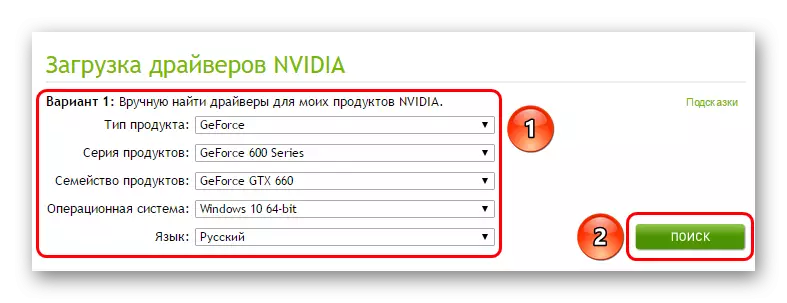
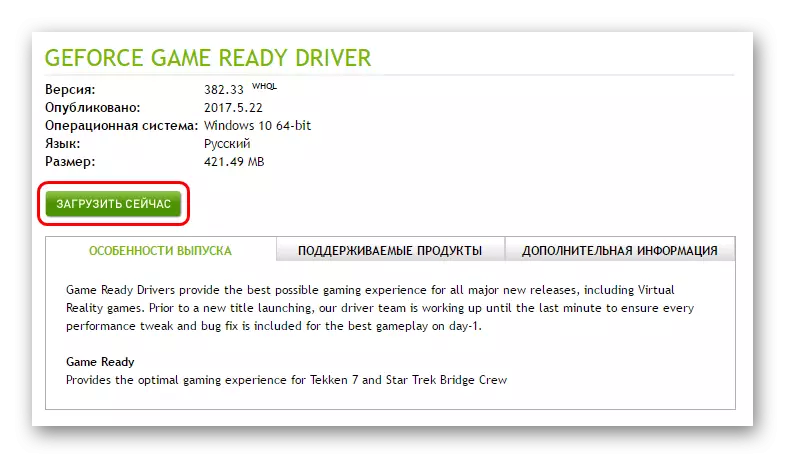
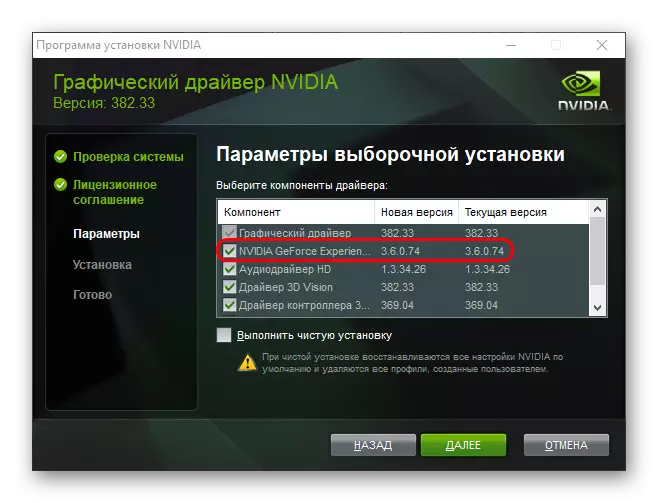
تنصیب مکمل ہونے کے بعد، آپ کو پروگرام شروع کرنے کے لئے دوبارہ کوشش کرنا چاہئے. یہ مناسب طریقے سے کام کرنا چاہئے.
وجہ 2: تنصیب کے عمل کی ناکامی
کارروائی بھی ہو سکتی ہے جب نظام ایک وجہ یا کسی کے لئے ڈرائیور کو اپ ڈیٹ کرنے کے عمل میں ناکام رہا ہے. تنصیب مناسب طریقے سے مکمل نہیں کیا گیا تھا، کچھ سیٹ، کچھ نہیں ہے. اگر صارف نے پہلے ہی "صاف تنصیب" کا اختیار نہیں منتخب کیا ہے، تو نظام عام طور پر پچھلے کام کرنے والی ریاست میں واپس چلتا ہے اور مسئلہ پیدا نہیں ہوتا.
اگر پیرامیٹر منتخب کیا گیا تو، نظام ابتدائی طور پر پرانے ڈرائیوروں کو ہٹاتا ہے جو اسے اپ ڈیٹ کرنے کا ارادہ رکھتا ہے. اس صورت میں، نظام کو نقصان دہ انسٹال سافٹ ویئر کا استعمال کرنا پڑتا ہے. عام طور پر، ایسی صورت حال میں، پہلے پیرامیٹرز میں سے ایک دستخط قائم کرتا ہے جو کمپیوٹر پر فراہم کرتا ہے. نتیجے کے طور پر، نظام ڈرائیوروں کو اپ ڈیٹ یا تبدیل کرنے کے لئے تشخیص نہیں کرتا، اس پر غور کیا کہ تمام شامل متعلقہ ہے.
- اس مسئلے کو حل کرنے کے لئے، آپ کو "پیرامیٹرز" میں پروگراموں کو ہٹانے کی ضرورت ہے. یہ "اس کمپیوٹر" کے ذریعہ یہ کرنا بہتر ہے، جہاں ونڈو ہیڈر میں آپ کو "پروگرام کو حذف یا تبدیل کرنا" منتخب کر سکتے ہیں.
- یہاں آپ NVIDIA مصنوعات کو فہرست میں نیچے سکرال کرنے کی ضرورت ہے. ان میں سے ہر ایک کو ہٹا دیا جائے گا.
- ایسا کرنے کے لئے، ہر اختیارات پر کلک کریں تاکہ "حذف کریں" بٹن ظاہر ہوجائے تو پھر اسے دبائیں.
- یہ ہٹانے کے وزرڈر کے ہدایات پر عمل کریں گے. صفائی مکمل کرنے کے بعد، یہ کمپیوٹر کو دوبارہ شروع کرنا بہتر ہے تاکہ نظام انسٹال شدہ ڈرائیوروں کے رجسٹری میں ریکارڈ صاف کرے. اب یہ ریکارڈ ایک نیا سافٹ ویئر انسٹال کرنے کے ساتھ مداخلت نہیں کرے گا.
- اس کے بعد، اس کے اوپر مخصوص لنک پر سرکاری ویب سائٹ سے نئے ڈرائیوروں کو ڈاؤن لوڈ کرنے اور انسٹال کرنا باقی ہے.
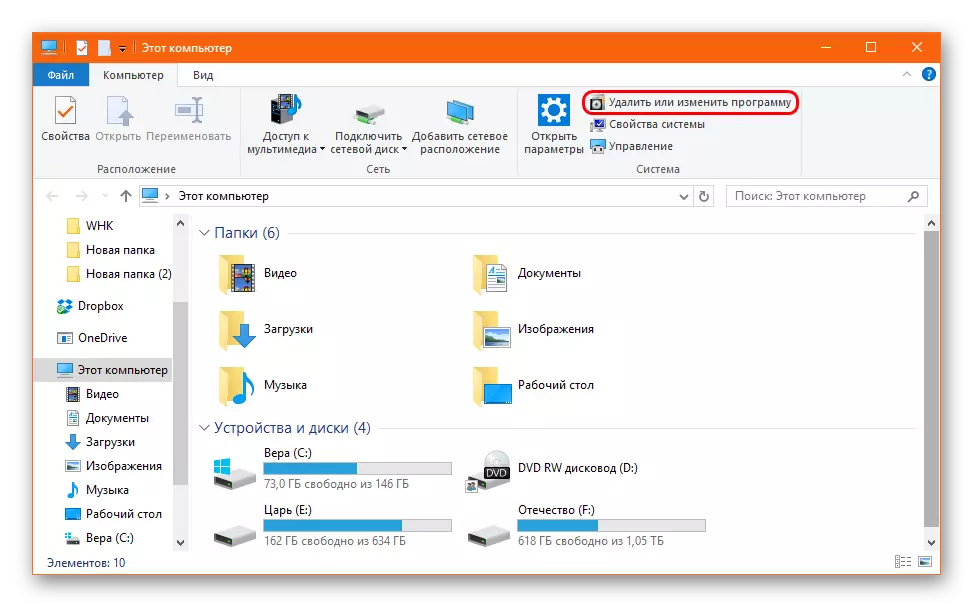
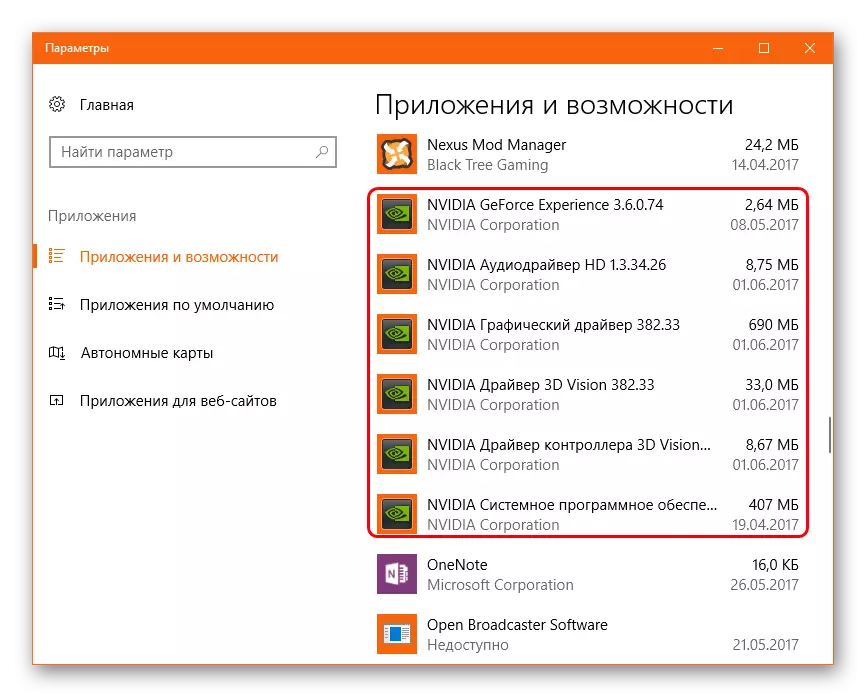
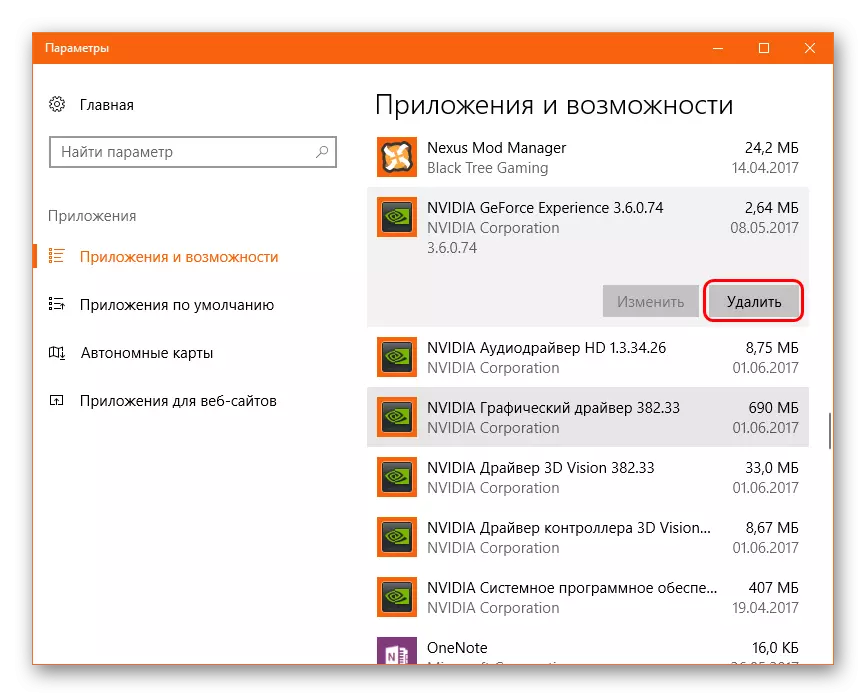
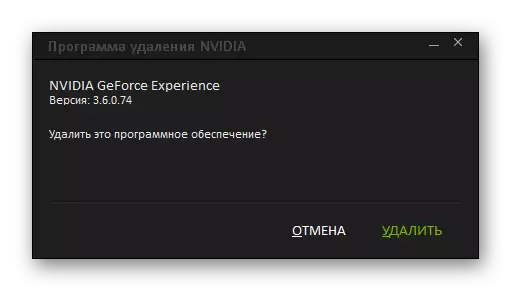
ایک قاعدہ کے طور پر، صاف شدہ کمپیوٹر پر انسٹال کرنے میں کوئی مسئلہ نہیں ہے.
وجہ 3: ڈرائیور کی ناکامی
مسئلہ اوپر کی طرح ہے. صرف اس صورت میں ڈرائیور کسی بھی عوامل کے اثرات کے تحت آپریشن کے دوران ناکام ہوجاتا ہے. اس صورت میں، پڑھنے کے دستخط میں خرابی ہوسکتی ہے، اور جی ای کے تجربے کو نظام کو اپ ڈیٹ نہیں کر سکتا.حل ایک ہی ہے - سب کچھ حذف کریں، جس کے بعد یہ ڈرائیور کی طرف سے تمام مل کر سافٹ ویئر کے ساتھ دوبارہ انسٹال کیا جاتا ہے.
وجہ 4: سرکاری سائٹ کے مسائل
یہ بھی ہوسکتا ہے کہ اس وقت NVIDIA سائٹ کام نہیں کرتا. زیادہ تر اکثر، یہ تکنیکی کاموں کے دوران ہوتا ہے. یقینا، یہاں سے ڈرائیوروں کو ڈاؤن لوڈ بھی نہیں کیا جا سکتا.
اس صورت حال میں راستہ صرف ایک ہی ہے - جب آپ سائٹ دوبارہ کام کریں گے تو آپ کو انتظار کرنا ہوگا. یہ طویل عرصے سے کم از کم ناکام ہوجاتا ہے، عام طور پر یہ ایک گھنٹہ سے زیادہ نہیں انتظار کرنا ضروری ہے.
وجہ 5: صارف کے تکنیکی مسائل
آخر میں یہ ایک مخصوص رینج پر غور کرنے کے قابل ہے جو کمپیوٹر خود سے آتا ہے، اور یہ ڈرائیور کو اپ ڈیٹ کرنے کے لئے نہیں دیتا.- وائرس کی سرگرمیاں
کچھ وائرس رجسٹری میں بدقسمتی سے ایڈجسٹمنٹ بنا سکتے ہیں، جو ان کے اپنے راستے میں ڈرائیور کے ورژن کی شناخت کو متاثر کرسکتے ہیں. نتیجے کے طور پر، نظام انسٹال سافٹ ویئر کی مطابقت کا تعین نہیں کر سکتا، اور اپ ڈیٹ مصروف نہیں ہے.
حل: وائرس سے کمپیوٹر کا علاج کریں، اسے دوبارہ شروع کریں، پھر GeForce تجربہ درج کریں اور ڈرائیوروں کو چیک کریں. اگر کچھ بھی کام نہیں کرتا تو، آپ کو سافٹ ویئر کو دوبارہ انسٹال کرنا چاہئے، جیسا کہ اوپر دکھایا گیا ہے.
- ناکافی یاداشت
اپ ڈیٹ کے دوران، نظام کو وسیع پیمانے پر جگہ کی ضرورت ہوتی ہے، جو سب سے پہلے کمپیوٹر کو ڈرائیوروں کو ڈاؤن لوڈ کرنے کے لئے استعمال کیا جاتا ہے، اور پھر فائلوں کو غیر پیک کرنے اور انسٹال کرنے کے لئے. اگر سسٹم ڈسک جس پر تنصیب ہوتی ہے وہ شہریوں کے تحت رنز بنائے جاتے ہیں، تو یہ نظام کچھ بھی نہیں کرسکتا.
حل: غیر ضروری پروگراموں اور فائلوں کو حذف کرنے، ڈسک پر زیادہ جگہ صاف کریں.
مزید پڑھیں: CCleaner کا استعمال کرتے ہوئے صفائی میموری
- پرانا ویڈیو کارڈ
NVIDIA ویڈیو کارڈ کے کچھ پرانے ورژن ان کی حمایت کھو سکتے ہیں، اس سلسلے میں، جس کے ساتھ ڈرائیور صرف باہر جانے کے لئے جاری رہتے ہیں.
حل: یا تو اس حقیقت کو قبول کرنے کے لئے آتے ہیں، یا موجودہ ماڈل کا ایک نیا ویڈیو کارڈ خریدیں. دوسرا اختیار، بالکل، ترجیح ہے.
نتیجہ
آخر میں یہ کہہ رہا ہے کہ یہ وقت میں ویڈیو کارڈ کے لئے ڈرائیور کو اپ ڈیٹ کرنے کے لئے بہت اہم ہے. یہاں تک کہ اگر صارف کمپیوٹر کے کھیلوں کے ساتھ بہت زیادہ وقت ادا نہیں کرتا تو، ڈویلپرز اب بھی ہر نئے پیچ میں گھومتے ہیں، اگرچہ چھوٹے، لیکن ان کے اپنے راستے میں، آلہ کے آپریشن کے اہم عناصر. لہذا کمپیوٹر تقریبا ہمیشہ کام کرنے کے لئے شروع ہوتا ہے اور ممکنہ طور پر، لیکن اب بھی بہتر ہے.
